Dial Pad में Photo कैसे लगाये – How To Put Photo In Dialer Pad
डायल पैड में फोटो कैसे लगाएं ? : क्या आप के भी मन में इस तरह का सवाल है तो आप सही वेबसाइट पर है | इस पोस्ट में “Dailpad” में Photo लगाने का तरीका जानेंगे |
डिजिटल बाज़ार में Android Set आने के बाद अनेक प्रकार के ऑनलाइन वर्क हर हल में संभव है | एंड्राइड मोबाइल अपने यूजर के हिसाब से Features प्रदान करता है क्यूंकि एंड्राइड फोन User को Fully Optimize करने का Option देता है |
मोबाइल के Dial Pad में Photo कैसे लगाये ?
Dialpad में मन पसंद फोटो लगाने के लिए Play Store से My Photo Phone Dialer – Phone Contacts नाम का App इनस्टॉल करना होगा | यह 4.4 के Rating में उपलब्ध है |
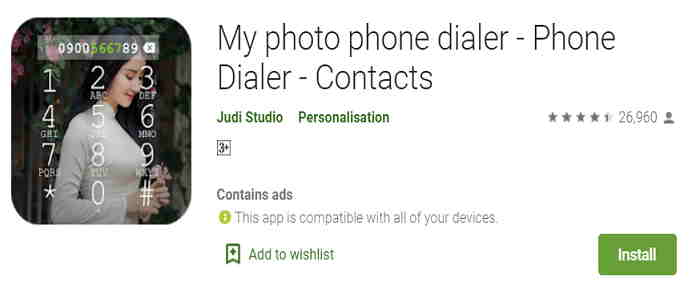
एप इंस्टाल करने के बाद Open करना है | ओपन करते समय जहाँ भी हाईलाइट करेगा वहाँ पर क्लिक करें |
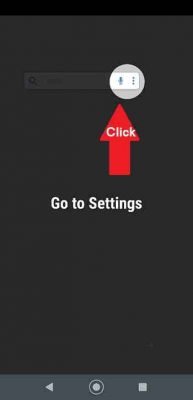
अगले स्क्रीन पर Require Permission को एक-एक करके Allow करना है |
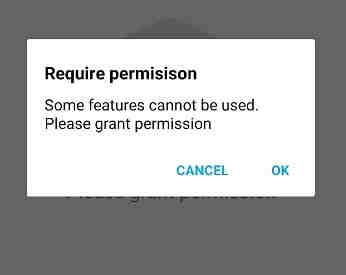
परमिशन देते समय Default Call Phone सबसे मुख्य है | यहाँ पर दो आप्शन आएगा जिसमें से Call Phone को सेलेक्ट करके Set As Default पर क्लिक करना है |
Image Set करने के लिए होम स्क्रीन पर Dialer पर क्लिक करना है |
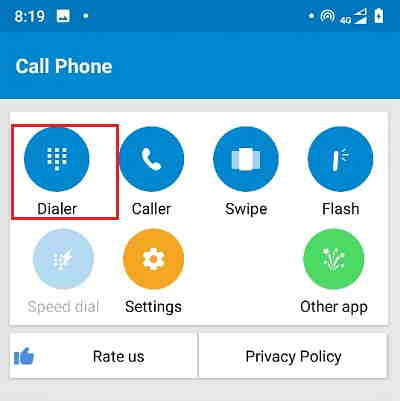
यहाँ से Background आप्शन पर क्लिक करके #Dial Pad का बैकग्राउंड Change कर सकते है |

इमेज सेलेक्ट करने के लिए Pic Image पर क्लिक करें . यहाँ से Phone Gallery और Google Drive का आप्शन दिखाई देगा | आप कहीं से भी फोटो का चुनाव कर सकते है |
फोटो सेलेक्ट करके के बाद अच्छे से Crop करें तथा Apply पर क्लिक करें |
Congratulation : इसके बाद आपके द्वारा #Dialpad में Background Foto सेट हो गया है | आप जब भी इस App को ओपन करेंगे तब आपके द्वारा Set किया गया फोटो Dialer Pad में दिखाई देगा |
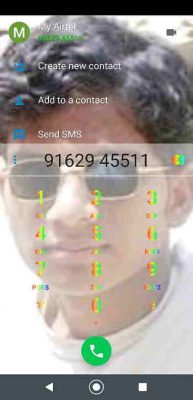
इस पोस्ट में Dial Pad में फोटो लगाने का तरीका बताया गया है जिसको दुनियां भर में करोड़ो यूजर इस Apps को इस्तेमाल करते है | अगर आप पहले जैसा Dialer-Pad बनाना चाहते है तो My Photo Phone Dialer – Phone Contacts नाम के एप Uninstall कर दें |
इसे भी पढ़ें !
पेटीम सर्विस एजेंट बनकर 20000 रूपये से ज्यादा की कमाई
सभी बैंकों का बैलेंस जानने के लिए missed call नंबर की सूची !
घर पर रिकॉर्डिंग स्टूडियो कैसे बनाये ?
इन्टरनेट को छोड़कर स्मार्टफोन पर आने वाली सभी कॉल बंद करने का ट्रिक्स




